- 公開日:
- 更新日:
Google フォトが共有できない場合
Google フォトの共有機能はとても便利ですが、共有できないというトラブルがまれに起こることもあります。
動画やアルバムが共有できない、共有された写真を保存できないなどいろいろあるようですが、その原因は何なのでしょうか?
この記事では、Google フォトが共有できない場合に考えられる原因と対処法について説明します。
Google フォトが共有できない場合
Google フォトが共有できないといっても、いろいろなケースがあります。
それぞれについて、詳しく説明していきます。
LINEに共有できない
Google アカウントを持っていない人とでもLINEを使って共有することができますが、動画を共有できないというトラブルが多く起こっているようです。
下記記事では、Google フォトからLINEに共有できない場合の対処法をご紹介しています。
動画の長さによっては共有できませんので、ご注意ください。
動画が共有できない
動画のサイズが大きい
動画のサイズが大きいことが原因で、共有できない可能性もあります。
動画をそのまま共有するのではなく、リンクを作成して共有してみましょう。
下記記事では、iPhoneのGoogle フォトアプリで共有リンクを作成して共有する方法をご紹介していますので、ご参照ください。
共有相手をブロックしている
共有相手をブロックしている場合は、動画だけではなく、写真も共有することはできません。
ブロックした記憶がなくても、念のため確認してみましょう。
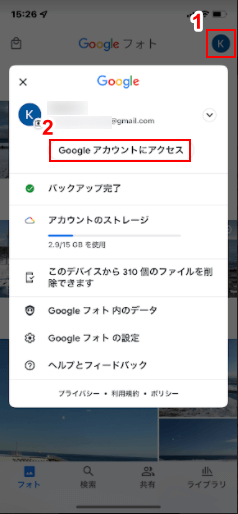
確認方法は、Google フォトアプリを開き、①「プロフィールアイコン」、②「Google アカウントにアクセス」の順にタップします。
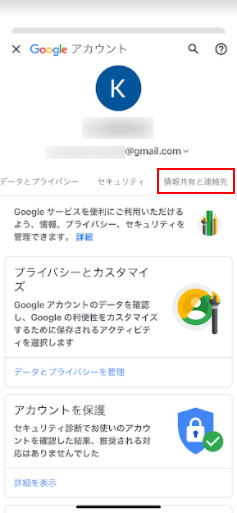
「情報共有と連絡先」タブを選択します。
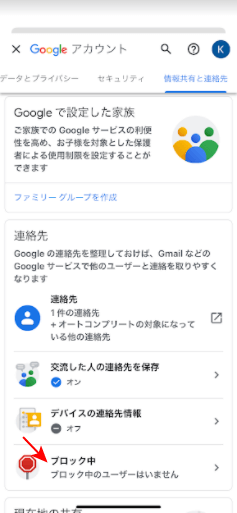
「ブロック中」を確認します。もしここに共有したい相手の名前が表示されている場合は、タップしてブロックを解除するようにしましょう。
アルバムを共有できない
アルバムのサイズが大きい(写真や動画が多い)

アルバムのサイズが大きい(保存されている写真や動画が多い)ことが原因で、共有できないことがあります。
写真と動画のバックアップ時の画質を「元の画質」ではなく「保存容量の節約画質」へ変更して共有してみましょう。
変更方法は、①「プロフィールアイコン」をタップし、②「Google フォトの設定」を選択します。
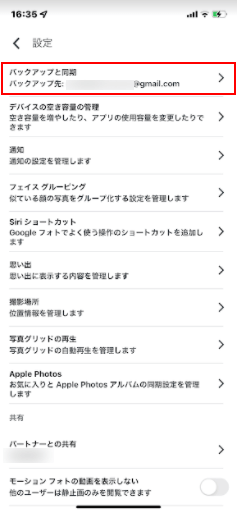
「バックアップと同期」を選択します。
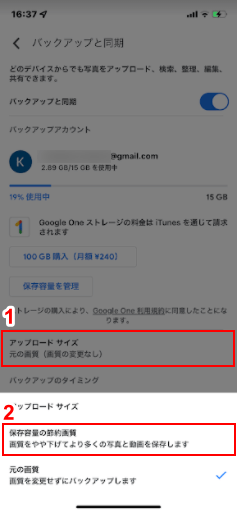
①「アップロードサイズ」、②「保存容量の節約画質」の順に選択します。

アップロードサイズが「保存容量の節約画質」へと変更されました。
この後、再度アルバムが共有できるかどうかお試しください。
共有相手をブロックしている
上記の「動画が共有できない」でもご紹介していますが、共有相手をブロックしている可能性があります。
確認方法も説明していますので、念のためご確認ください。
数分後にもう一度お試しください
「数分後にもう一度お試しください。」「写真を送信できません。しばらくしてからもう一度お試しください。」などというエラーメッセージが表示されることがあります。
共有するアルバムの数が多い場合などに表示されることが多いようで、数日待ってから再度試すと、共有できたという方もいらっしゃいます。
同じ表示が出た場合は、数時間から数日経過してから、再度共有できるかどうかやってみましょう。
共有された写真を保存できない
共有された写真を、ご自分の端末やGoogle フォトアプリに保存しようと思ってもできない、原因は何なのかわからない、と感じている方も多いのではないでしょうか?
下記記事の「共有された写真を保存できない」では、考えられる原因や対処法をご紹介しています。
基本的なことで解決する場合も多くありますので、ご参照ください。
共有を解除できない
共有を解除できない事例も以前はあったようですが、最近では見受けられなくなりました。
それでも共有を解除できない場合は、アプリをアンインストールするなど、基本的なことをまず行ってみましょう。
アプリをアンインストールする
Google フォトアプリをアンインストールしても、写真や動画は削除されません。
一度アンインストールし、その後再度インストールして、共有を解除できるかどうかお試しください。
端末を再起動させる
特に、iPhoneの場合に効果的だと言われているのが再起動させることです。動作が重い時などでも、改善されると言われています。
共有を解除できない場合も、一度再起動してみましょう。
機内モードに変更する
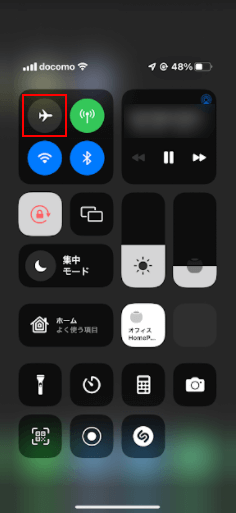
通信環境が不安定で、共有を解除できない現象が起こっているかもしれません。機内モードを一度ONにし、その後OFFにすると改善することがあります。
iPhoneの場合は、コントロールセンターを表示し、「飛行機」アイコンをタップしてONにします。その後で再度タップしてOFFにし、Google フォトアプリを開いて共有の解除を行ってみましょう。
Web版のGoogle フォトにアクセスする
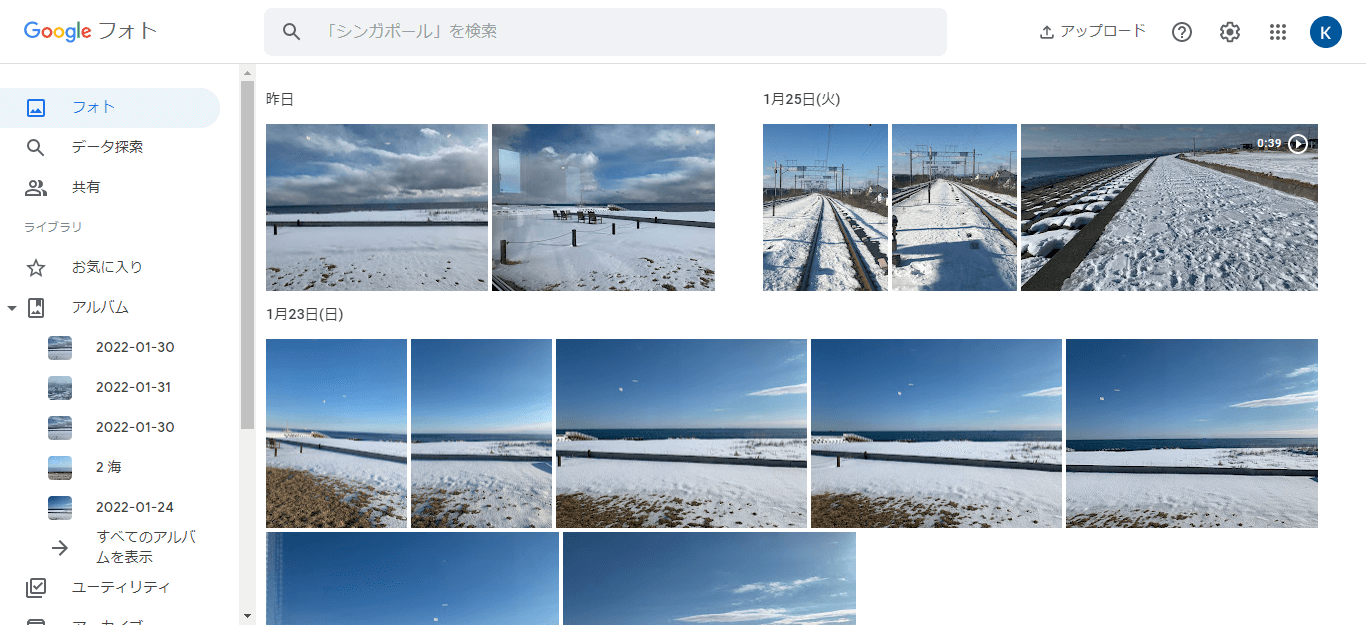
Google フォトアプリで共有の解除ができない場合は、Web版のGoogle フォトを利用してみましょう。
スマホからであればSafariやChromeなどブラウザから、またはパソコンからWeb版Google フォトへアクセスして、共有の解除ができるかどうかお試しください。